Jak wykonać kopię lustrzaną ekranu telefonu Windows na komputerze z systemem Windows
Różne / / February 15, 2022
Jedną z nowych funkcji telefonów Windows Phone w aktualizacji Windows 8.1 jest Wyświetlaj mój ekran w menu ustawień. Korzystając z tej opcji, możesz łatwo wyświetlać swój telefon na komputerze z systemem Windows za pomocą kabla USB i oglądać wszystko, co dzieje się na ekranie bezpośrednio na komputerze.

Zobaczmy, jak łatwo to zrobić. Końcówka może być przydatna dla użytkowników, którzy chcą pokazać działanie swoich smartfonów z systemem Windows na dużych ekranach i projektorach. Ponadto użytkownicy, którzy chcą po prostu grać w swoje gry na 15-calowym lub 21-calowym monitorze, mogą się połączyć i cieszyć się dreszczykiem emocji.
Żeby było jasne, wskazówka będzie odzwierciedlać tylko wyświetlacz telefonu na pulpicie i nie będziesz mógł wchodzić w interakcję z telefonem za pomocą komputera i myszy. Połączenie jest jednokierunkowe i tylko polecenia wydawane w telefonie są odzwierciedlane na ekranie.
Fajna wskazówka: Dowiedz się, jak możesz wyświetlić ekran Androida do komputera za pomocą przeglądarki i Wi-Fi.
Wyświetlanie ekranu
Aby rozpocząć, pobierz i zainstaluj fajną aplikację o nazwie Wyświetlaj mój ekran na komputerze z systemem Windows. Aplikacja działa w systemie Windows 7 i nowszych, a instalacja jest dość prosta. Aplikacja tworzy ikonę na pulpicie pod koniec instalacji – upewnij się, że nie odznaczasz tej opcji, ponieważ wyszukiwanie pliku wykonywalnego na dysku systemowym staje się odrobinę trudne.

Teraz podłącz telefon do komputera za pomocą kabla USB. Jeśli aplikacja Project My Screen jest uruchomiona, na ekranie pojawi się wyskakujące okienko. Zezwól na projekcję ekranu, a będziesz mógł zobaczyć telefon z systemem Windows na ekranie komputera. Jeśli wyskakujące okienko nie wyświetla się po podłączeniu telefonu, ręcznie przejdź do ustawień i dotknij opcji Wyświetlaj mój ekran.
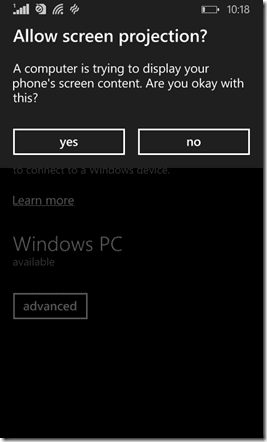
To wszystko, cokolwiek robisz na telefonie z systemem Windows, będzie wyświetlane na komputerze z systemem Windows. Tryb poziomy i portret będą również wyraźnie widoczne, gdy wirtualny telefon zmieni orientację. Po naciśnięciu przycisku F1 dostępnych jest kilka poleceń. Możesz tutaj wymusić orientację i przełączać tryby obrazu. Może to być przydatne nawet podczas grania w gry.
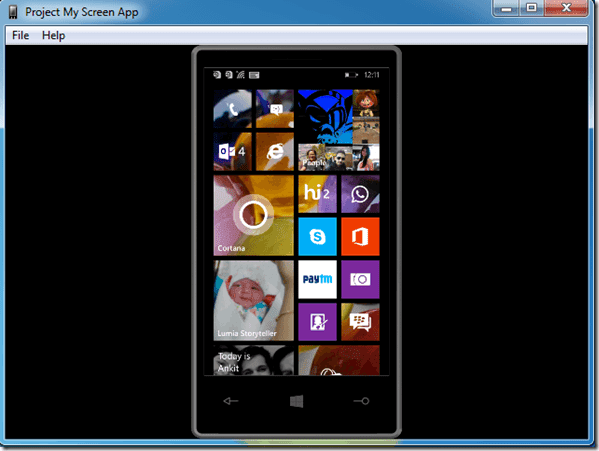


Jeśli z jakiegoś powodu telefon nie zostanie wykryty przez system Windows, możesz rozwiązać pewne problemy. Otwórz menedżera urządzeń Windows i poszukaj przenośnego urządzenia Windows. Teraz odinstaluj urządzenie przenośne z systemem Windows Phone wraz z koncentratorami USB powiązanymi z urządzeniem. Gdy to zrobisz, ponownie podłącz telefon z systemem Windows do komputera i poczekaj na zainstalowanie sterowników.
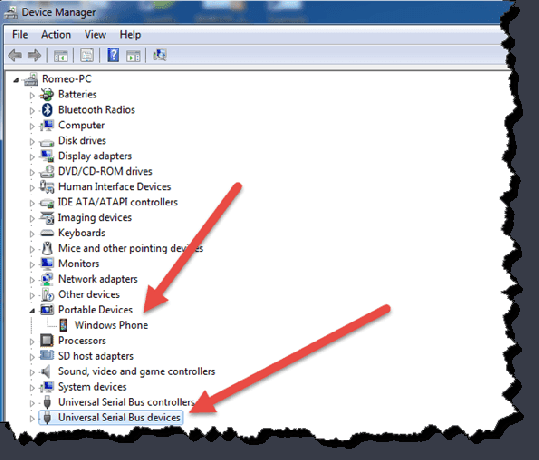
Wniosek
W ten sposób możesz wyświetlać ekran Windows Phone na komputerze za pomocą kabla USB. Podczas wyświetlania ekranu nie zaobserwowałem żadnych opóźnień w telefonie, a rozgrywka była również gładka. Wypróbuj i przekonaj się sam!
Ostatnia aktualizacja 02 lutego 2022
Powyższy artykuł może zawierać linki afiliacyjne, które pomagają we wspieraniu Guiding Tech. Nie wpływa to jednak na naszą rzetelność redakcyjną. Treść pozostaje bezstronna i autentyczna.
CZY WIEDZIAŁEŚ
Notion, aplikacja zwiększająca produktywność, została założona w 2013 roku.



